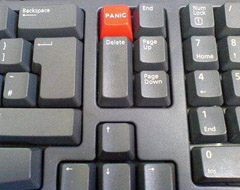
ALT + săgeți sus / jos
Mutarea unui rând sau a unei selecții. O combinație foarte utilă în îmbunătățirea (refactorizarea) codului. Și dacă utilizați Eclipse cu un plugin WTP, atunci indicele corect de cod se va schimba dinamic!
ALT + săgeți stânga / dreapta
Deplasați-vă între ultimele zone editabile. În plus, această combinație de taste funcționează chiar dacă editările dvs. au fost în fișiere diferite.
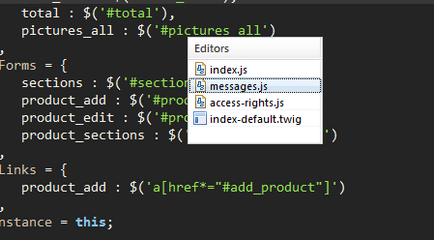
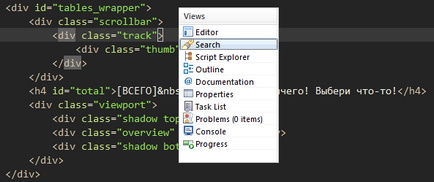
CTRL + F8
O combinație de taste vă va muta între diferite perspective Eclipse.
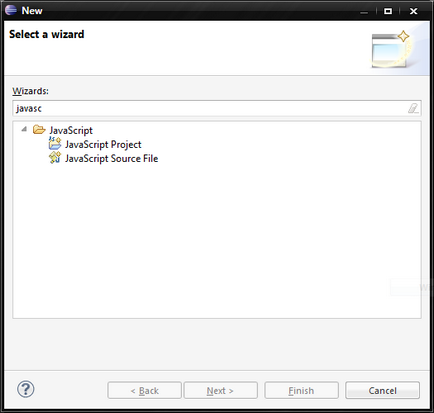
Deschide managerul pentru crearea unui nou fișier proiect. Această metodă de creare a unui obiect nou este cea mai rapidă, deoarece focalizarea pe deschidere devine pe linia de căutare și este posibil, după ce ați introdus o pereche de câteva litere, creați imediat entitatea necesară. Capacitatea de a crea un fișier nou trebuie combinată cu tastele fierbinți pentru a comuta între vizualizări. Modelul de comportament este așa: mergeți la vizualizarea dorită, treceți la dosarul în care doriți să creați fișierul, apăsați CTRL + N, filtrați, selectați, creați.
CTRL + M
Mărește sau scade vizualizarea curentă.
CTRL + I
Reglează indentarea. Pur și simplu genial.
CTRL + J
Căutare complementară. Un sistem de căutare care arată ca un motor de căutare în Firefox. Acesta afișează rezultatele pe măsură ce tastați. Nu fi surprins dacă nu se întâmplă nimic prin apăsarea acestei combinații, pare pur și simplu. Doar începeți să tastați și să vedeți cum funcționează sistemul de căutare prin setarea cursorului la potrivirea primei litere.
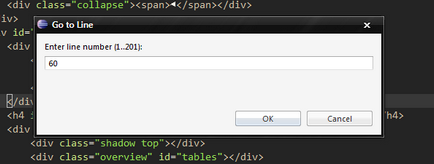
CTRL + SHIFT + L
Afișează o listă de taste rapide actuale și nu elimină focalizarea din fereastra principală.
TAB, SHIFT + TAB
Modificarea codului. Adăugă / preia caracterul filei în linia curentă de cod.
CTRL + F
Căutați după fișier.
CTRL + K
Găsește următoarea apariție a interogării de căutare fără a deschide caseta de căutare. Vă recomand.
SHIFT + ENTER
Trasați căruciorul spre linia următoare fără a rupe cel curent. Înlocuiește apăsarea sfârșitului-> Introducere.
Pentru dezvoltatorii din front-end
CTRL + O
Afișați rapid fișierul Outline direct în fereastra pop-up cu posibilitatea de a merge la metoda sau clasa dorită.
CTRL + SHIFT +>
Căutați eticheta de închidere.
ALT + /
Suplimentează cuvintele. Într-adevăr o proprietate magică.
F3
Deschide fișierul și pune cursorul în locul declarației entității selectate. Fie o definiție variabilă sau o funcție de apel.
Nu-mi plac comenzile rapide de la tastatură!
Rețineți că puteți oricând să reatribuiți comenzile rapide de la tastatură la oricare dintre acțiuni. Deschideți Windows-> Preferences-> General-> Keys. Acum puteți utiliza filtrul pentru a găsi acțiunea dorită pentru a vă lega la butoanele dvs. preferate.
De asemenea, aș recomanda adăugarea următoarelor taste rapide.
ALT + C
Atribuiți "Commit" la SVN / CVS.
ALT + U
Atribuiți SVN / CVS "Actualizare".
Pentru ca comenzile rapide ale tastaturii plug-in să funcționeze, trebuie să le activați în perspectiva curentă. Acest lucru se face astfel: faceți clic dreapta pe numele perspectivei -> Personalizare. În primele trei file, bifați caseta de lângă numele plug-in-ului. În acest caz, trebuie să vă configurați împotriva SVN.
CTRL + SHIFT + B
Construiți proiectul. Dacă utilizați scripturi străine pentru a modifica proiectul, este logic să le puneți în construcție și să atribuiți o scurtătură.
Cred că, cu ajutorul comenzilor rapide de la tastatură, aceasta este cea mai rapidă modalitate de creștere a productivității, iar dacă nu, încheieturile vor spune mulțumesc foarte mult. După ce v-ați obișnuit cu combinațiile de bază, determinați-vă pe noi pe care nu ați avut-o anterior.
Pentru ca trecerea să treacă rapid și ușor, vă sfătuiesc să faceți o imprimare a cheilor rapide și să nu atingeți forțat mouse-ul când lucrați în mediul Eclipse.
De asemenea, puteți instala plug-in-ul MouseFeed cu Eclipse MarketPlace. care seamănă cu tastele de comenzi rapide pentru acțiunea invocate cu mouse-ul. De asemenea, vă sfătuiesc să găsiți acest plugin în setările dvs. Are mai multe posibilități interesante.
Articole similare
Trimiteți-le prietenilor: